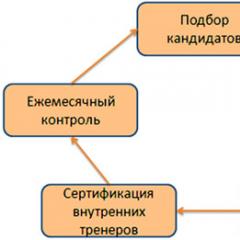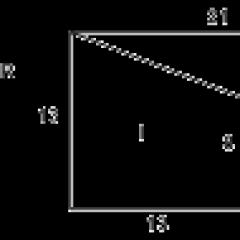چرا درایو دیسک را نمی خواند؟ درایو دی وی دی دیسک ها را نمی خواند
سلام دوستان. تصمیم گرفتم مقاله ای با این موضوع بنویسم: رایانه درایو dvd ویندوز 7 را نمی بیند. نکاتی که در زیر نوشته شده است برای نسخه های دیگر ویندوز نیز مرتبط است.
اکنون، احتمالاً تعداد کمی از افراد از درایوهای CD، DVD استفاده می کنند، اما حتی اگر خرابی رخ دهد، برای سفارش درایو جدید عجله نکنید. دلایل زیادی وجود دارد که باعث توقف کار می شود. اگر خرابی در درایو باشد، می توانید با دانستن برخی از اسرار مشکل را حل کنید. فوراً باید بگویم که درایو همیشه مشکل اصلی نیست، در ادامه با خرابی های اصلی و نحوه رفع آنها آشنا خواهید شد. همچنین در پایان مقاله یک ویدیو با راه حل دیگری برای مشکل وجود دارد.
ویژگی های مشکل
سعی کنید ماهیت خرابی را شناسایی کنید. بیایید با بررسی دیسک ها شروع کنیم. دیسک ها را می گیریم و سعی می کنیم راه اندازی کنیم، اگر برخی از آنها شروع به کار کردند، سپس شروع به جستجوی نقص در قسمت فنی می کنیم، همچنین یک لحظه وجود دارد اگر در حین کار سیستم عاملخرابی رخ می دهد، دیسک ها اصلا قابل خواندن نیستند. همین سرنوشت بر روی ضبط دیسک ها تأثیر می گذارد.
چگونه می توان مشکل را به صورت برنامه ای حل کرد؟به این فکر کنید که چه برنامه هایی اخیراً روی رایانه شخصی نصب شده اند. شاید بازی می کردند. گاهی اوقات در حین نصب، دیسک های مجازی "خود" را به صورت تصادفی نصب می کنند، در نتیجه از اینجا با هم تداخل پیدا می کنند و مشکلاتی در درایو DVD ایجاد می شود. یکی دیگر از دلایل محبوب "خرابی" برنامه های Alcohol یا Daemon Tools است - همانطور که می دانید، آنها برای نصب این دیسک های مجازی مورد نیاز هستند. همه اینها می تواند بر عملکرد درایو تأثیر بگذارد.
چگونه می توانید همه چیز را بررسی کنید؟
پاسخ ساده است: برنامه های ذکر شده در بالا را حذف کنید و سعی کنید درایو را راه اندازی کنید. اگر همه چیز شروع شود و کار کند، پس جواب واضح است. اگر متوجه تغییرات نشدید، باید بیشتر «کاوش» کنید. یکی دیگر از مشکلات رایج، اشکالات درایور است. در این مورد، از "Device Manager" استفاده کنید. به "کنترل پنل -> سیستم" بروید یا کسانی که عادت به کار با صفحه کلید دارند، "Win + Pause" را فشار دهید، سپس "Device Manager" را در سمت چپ انتخاب کنید.
اگر نرم افزار فوق را حذف و Device Manager را باز کنیم، باز هم می توانیم درایوهای مجازی نصب شده توسط برنامه هایی را که در بالا ذکر کردیم مشاهده کنیم. شما باید آنها را در شاخه "DVD and CD-ROM drives" نگاه کنید. حالا از دکمه سمت راست ماوس، منو استفاده می کنیم و آنها را حذف می کنیم. سپس کامپیوتر خود را مجددا راه اندازی کنید. ببینید آیا تغییری رخ داده است.
چه اقدامات دیگری می توان انجام داد؟ در زیر لیست می کنیم:
- روی منوی "نمایش" کلیک کنید، "نمایش دستگاه های مخفی" را انتخاب کنید.
- درایور "SPTD" را در درخت دستگاه پیدا کنید (در قسمت "درایورهای دستگاه غیر افزونه" قرار دارد).
آیا نتیجه مثبتی دارد؟ اگر نه، ادامه می دهیم. از بین 2 یا 4 کانال کنترلر در بخش کنترلرهای IDEATA / ATAPI کانالی را که درایو DVD به آن وصل شده است پیدا کنید. به عنوان یک قاعده، هر یک از این کانال نام متفاوت. هر کانال را یکی یکی باز کنید و به "نوع دستگاه" نگاه کنید.
آنچه ما به دنبال آن هستیم "ATAPI CD Drive" است. کار بعدی چیه؟ شما باید به پرنده "Enable DMA" نگاه کنید. اگر هست، آن را بردارید، اگر نه، آن را بپوشید. سپس راه اندازی مجدد، به نتیجه نگاه کنید. وقتی همه چیز به خوبی با گزینه غیرفعال شروع به کار کرد، کادر را علامت بزنید و دوباره راه اندازی مجدد کنید. نسخه کاری را ترک کنید. برای بهترین حالت، ویژگی "Enable DMA" باید فعال باشد. گاهی اوقات این حالت تنها حالت ممکن در هنگام نصب ویندوز 7 در نظر گرفته می شود.

چگونه می توانید درایو را پیکربندی کنید؟
به مدیر دستگاه بروید، درایو DVD را در آنجا باز کنید. علاوه بر این، مانند تصویر، درایو خود را انتخاب کنید، روی "Properties" کلیک کنید و به تب "DVD Region" بروید، ببینید کدام منطقه در اینجا نشان داده شده است. اگر منطقه "انتخاب نشده" است، آن را همانطور که هست رها کنید، چیزی را تغییر ندهید. اگر منطقه شما نشان داده نمی شود، منطقه خود را تنظیم کنید. لطفا توجه داشته باشید که فقط 5 بار می توانید منطقه را تغییر دهید. همچنین سعی کنید "انتخاب نشده" را به هر منطقه دیگری تغییر دهید. فلش به بازگشت همه چیز کمک می کند.

اگر مشکلی در سخت افزار وجود نداشته باشد، چه باید کرد؟
- اولین چیزی که به آن نگاه می کنیم قطار است. شاید اخیراً کاری را در رایانه شخصی انجام داده باشید و به آن آسیب برساند. آن را جایگزین کنید - شاید شما یک یدکی دارید، یا می توانید یک جایگزین از یکی از دوستان خود برای آزمایش بگیرید یا یک مورد جدید بخرید. بعد، به دوشاخه برق نگاه کنید.
- سینی را باز کنید، (تا حد امکان) داخل درایو را باد کنید. برای چیست؟در حین کار، درایو DVD با گرد و غبار پوشیده شده است، این به طور مستقیم بر عملکرد لیزر تأثیر می گذارد. اگر لایه ای از گرد و غبار روی آن باشد، دیسک ها خوانده نمی شوند یا خوانده می شوند، اما به صورت انتخابی.
- اگر قبلاً با تعمیر تجهیزاتی سروکار داشته اید، می توانید از این توصیه استفاده کنید. درایو را با احتیاط جدا کنید، یک چوب گوش را به الکل آغشته کنید و چشم لیزر را با آن تمیز کنید.
- برای کسانی که در تعمیر قوی نیستند، هر فردی نمی تواند به درستی یک درایو دی وی دی را جدا و مونتاژ کند. نکته: از دیسک تمیزکننده ای استفاده کنید که دارای برس است. اگر درایو دیسک را تشخیص دهد، آن را می چرخاند و برس ها گرد و غبار را از لیزر پاک می کنند.
- گزینه دوم فریمور درایو است. سعی کنید سیستم عامل را در پورتال سازنده پیدا کنید، دانلود کنید و دستورالعمل ها را برای نصب صحیح دنبال کنید.
همچنین ویدیو را تماشا کنید، حاوی راه حل دیگری برای مشکل است
اگر رام دی وی دی دیسک ها را نمی خواند چه باید کرد؟هنگامی که یک دیسک وارد می شود، رایانه مسدود می شود، یا هنگام کپی کردن یک فیلم یا موسیقی، خطایی ظاهر می شود. پس مشکل چیست - در یک دیسک خراشیده یا درایو دیسک برای همه چیز مقصر است. بیایید به علل و روش های رفع این مشکلات رایانه ای نگاه کنیم.
دلیل اینکه درایو دیسک ها را نمی خواند را مشخص کنید
اگر دیسک های قبلی به طور معمول خوانده می شدند، اما پس از راه اندازی مجدد بعدی، کامپیوتر نمی تواند بیش از یک دیسک را بخواند، به احتمال زیاد دلیل آن در نرم افزار یا، به عبارت ساده تر، برخی از برنامه های نصب شده با درایو DVD در تضاد است.
اگر رایانه فقط برخی از دیسک ها را نمی خواند ، مشکل در خود درایو است ، اما حتی ما سعی خواهیم کرد این نقص را با دست خود برطرف کنیم ، در زیر به این موضوع پرداخته می شود. اما ابتدا، بیایید ببینیم که آیا ممکن است مشکل در سیستم عامل باشد.
برای مرجع، مشکل می تواند نه تنها با خواندن دیسک ها، بلکه در نوشتن آنها نیز باشد. دستورالعمل های زیر می تواند به همان اندازه در حل هر دو مشکل موثر باشد.
تضاد نرم افزاری
در صورت بروز خطای نرم افزاری، درایو بلافاصله خواندن دیسک ها را متوقف می کند، نه اینکه به تدریج بدتر و بدتر شود. ممکن است قبل از این یک برنامه یا اسباب بازی نصب شده باشد. برنامه های ایجاد درایوهای مجازی اغلب با درایورهای نصب شده روی درایوهای DVD-ROM رایانه تضاد دارند. از محبوب ترین این برنامه ها می توان به Alcohol 120% ، Daemon Tools و Nero اشاره کرد. ما به سادگی این برنامه ها را حذف می کنیم و تغییرات ایجاد شده توسط آنها را از طریق System Restore لغو می کنیم. قابل اعتماد و متخصص کنترل پنل => Action Center => System Restoreو تاریخ بهبودی را مشخص کنید. زمانی که درایو همچنان بدون مشکل کار می کرد، شماره ای را انتخاب کنید.
ما به نتیجه نگاه می کنیم، اگر مشکلات ناپدید شده اند، برنامه از راه دور مقصر است، اگر نه، ادامه می دهیم.
خطای درایور
این امکان وجود دارد که درایو به دلیل خطا در درایور دیسک ها را نبیند. با فشار دادن کلیدهای ترکیبی "Win + Pause" مدیر دستگاه را از منوی سمت چپ باز کنید.
در لیست دستگاه ها، درایوهای مجازی را حذف می کنیم، اگر پس از حذف برنامه هایی که در بالا با آنها آشنا شدیم، این اتفاق نیفتاد. بر روی درایو مجازی کلیک راست کرده و از منوی کشویی "حذف" را انتخاب کنید. برای حذف کامل آثار باقی مانده، باید درایور را پیدا کنیم. SPTDو آن را حذف کنید. برای نمایش آن، " را فعال کنید نمایش دستگاه های مخفی" در منو " چشم انداز". پس از راه اندازی مجدد کامپیوتر می توانید تغییرات را مشاهده کنید.
اگر پس از راه اندازی مجدد مشکل همچنان ادامه داشت، به مرحله بعدی بروید. در مدیر وظیفه، به ""، و در میان دستگاه های با نام "" بروید ATA Chanel» باید کسی که مسئول CD-ROM است را پیدا کنیم. برای انجام این کار، باید ویژگی های کنترلر را باز کنید و به تب "گزینه های پیشرفته" بروید.
در خط "نوع دستگاه" باید "" باشد. ببینید آیا علامت تیکی در کنار مورد وجود دارد " DMA را فعال کنید"، سعی کنید سیستم را هم با عملکرد فعال و هم غیرفعال راه اندازی کنید. این روش اغلب به درایو برای خواندن دیسک ها در ویندوز 7 کمک می کند.
اگر درایو فقط دیسک های DVD ویدیویی را نمی خواند، ممکن است ناحیه اشتباهی در تنظیمات درایو انتخاب شده باشد. برای تغییر تنظیمات منطقه ای، به Task Manager رفته و ویژگی های DVD-ROM را باز کنید. به تب "DVD Region" بروید و منطقه خود را انتخاب کنید، اما اگر خط "Current Region" روی "Not Selected" تنظیم شده است، بهتر است چیزی را تغییر ندهید.
مشکل درایو سی دی
تمام تعمیرات درایو به تنهایی به تعویض کابل IDE یا SATA از درایو به مادربرد بستگی دارد. همچنین میتوانید یک کانکتور برق دیگر را وصل کنید، معمولا منبع تغذیه چند کانکتور رایگان دارد. و آخرین چیزی که برای ما باقی می ماند تمیز کردن لیزر درایو است.
برای تمیز کردن سر لیزر، پوشش را از درایو جدا کرده و به آرامی لیزر را با یک سواب پنبه پاک کنید.
از استون، الکل یا سایر مایعات تهاجمی استفاده نکنید. به جای نتیجه مورد انتظار، درایو را برای همیشه از دست خواهید داد. بهترین انتخابآب یا در موارد شدید بنزین با کیفیت بالا برای فندک وجود خواهد داشت.
اگر نمیخواهید ریسک جدا کردن درایو را بپذیرید، میتوانید یک سی دی تمیزکننده مخصوص بخرید که به طور موثر چشم لیزر را از گرد و غبار انباشته شده پاک میکند.
بیایید در مورد اینکه چرا درایو DVD دیسک ها را نمی خواند با شما صحبت کنیم. مشکلات درایوهای DVD چیزی است که تقریباً هر کاربر در یک زمان با آن مواجه می شود. در این مقاله متوجه خواهیم شد که چه دلایلی می تواند درایو DVD دیسک ها را بخواند و در چنین شرایطی چه باید کرد.اگر درایو دی وی دی شما دیسک ها را نمی خواند، برای تهیه دیسک جدید عجله نکنید! دیسک ها ممکن است به دلیل قابل پخش نباشند دلایل مختلف. شاید مشکل اصلاً درایو معیوب نباشد.
اگر درایو دی وی دی همچنان از کار بیفتد، راه های زیادی برای بازگرداندن آن به ظرفیت کار وجود دارد. در زیر به این روش ها نگاه می کنیم و همچنین به شما می گوییم که چگونه می توانید دیسک های خش دار را پخش کنید.
تعیین ماهیت مشکل.
اول از همه، شما باید ماهیت نقص را تعیین کنید. درایو DVD ممکن است اصلاً همه دیسک ها یا فقط برخی از دیسک ها را نخواند. این را بررسی کنید. اگر برخی از دیسک ها هنوز قابل خواندن هستند، پس مشکل از سخت افزار است. نحوه حل آن را در زیر خواهم گفت.
اول از همه، ما در مورد خود دیسک ها صحبت خواهیم کرد، به طور دقیق تر در مورد وضعیت سطح دیسک ها. و سپس سعی می کنیم با حذف محدودیت های نرم افزاری، درایو را به چابکی قبلی خود برگردانیم. اگر سیستم عامل خراب شود، ممکن است درایو اصلا چیزی نخواند. به هر حال، ممکن است مشکلات مشابهی برای ضبط دیسک وجود داشته باشد یا نباشد.
آسیب سطح دیسک
در بیشتر موارد، دلیل اینکه یک درایو DVD دیسک ها را نمی خواند، در سطح مشکل دار آنها نهفته است. از آنجا شروع خواهیم کرد. اگر رسانه CD/DVD برای شما بسیار مهم است، می توانید سعی کنید آن را بازیابی کنید. برای این کار چندین راه را در نظر بگیرید.
سعی کنید دیسک را به آرامی با یک پارچه خشک و نرم پاک کنید. پاک کردن مسیرها از مرکز تا لبه ها بسیار مهم است. به هیچ وجه نباید دیسک را به صورت دایره ای پاک کنید! به این ترتیب دیسک را از آلودگی پاک می کنیم. اگر به شدت خراشیده نشده باشد، برای انتقال فایل ها به رایانه کافی است.
اگر درایو همچنان آن را نمی خواند، آن را پولیش کنید. برای این کار روی خراش ها یک پولیش که حاوی موم است بمالید و آن را با یک پارچه نرم خوب بمالید. توسط حداقل، می توانیم یک بار دیسک را باز کنیم تا اطلاعات را از آن به رایانه استخراج کنیم.
پس از آن، ما یک برنامه ویژه را روی رایانه نصب می کنیم که با آن می توانید دیسک آسیب دیده را بخوانید، به عنوان مثال، ابزار رایگان Unstoppable Copier. این برنامه در هنگام کپی چندین بار سعی می کند بدسکتورها را بشمارد و در صورت عدم موفقیت آنها را رد می کند. بنابراین، می توان از دیسک به رایانه کپی کرد، البته نه همه اطلاعات، اما بیشتر آن.
همچنین ممکن است هنگام رایت DVD RW خطایی رخ داده باشد که در نتیجه دستگاه آن را نمی خواند. بیشتر اوقات، این وضعیت زمانی رخ می دهد که پارامترهای ضبط به اشتباه در برنامه الکل 120٪ تنظیم شوند. سعی کنید آن را دوباره رایت کنید یا از یک رسانه دی وی دی دیگر استفاده کنید.
به یاد داشته باشید که در چه برنامه هایی نصب کرده اید اخیرابچه های شما چه بازی هایی را نصب کرده اند؟ مدیران اغلب عامل مشکل هستند. دیسک های مجازی، مانند الکل 120%و ابزار شبح. بازی ها می توانند دیسک های مجازی را برای نیازهای خود نصب کنند و می توانند با یکدیگر تضاد داشته باشند. در برخی موارد، درایو DVD پس از نصب برنامه رایت دیسک، دیسک ها را نمی خواند نرون.
برای اطمینان از اینکه این مشکل است، توصیه ساده است - این برنامه ها را حذف کنید و به نتیجه نگاه کنید. اما اگر به حالت قبلی سیستم برنگردید، زمانی که همه چیز هنوز کار می کرد، ممکن است حذف نتیجه ای نداشته باشد.
اگر همه چیز کار کرد، مشکل را در این جهت بررسی می کنیم: آنالوگ های دیگر، نسخه های دیگر را امتحان می کنیم، تنها آنچه لازم است باقی می گذاریم.
در مورد "الکل"، سعی کنید تیک کادر را در تنظیمات برنامه بردارید "برنامه های دیگر را مجبور کنید تا دیسک ها را به عنوان CD-ROM یا DVD-ROM تشخیص دهند".
دلیل دوم مشکل ممکن است مشکل درایور باشد. برای حل مشکل نیاز داریم "مدیریت دستگاه".
برای دسترسی به Device Manager، به "کنترل پنل -> سیستم"یا کلیدهای میانبر را فشار دهید Win + Pauseو در سمت چپ را انتخاب کنید "مدیریت دستگاه".
پس از حذف نرم افزار فوق، ممکن است درایوهای مجازی همچنان در قسمت مدیر دستگاه وجود داشته باشد "درایوهای DVD و CD-ROM". آنها را از طریق منوی کلیک راست حذف کنید، کامپیوتر خود را مجددا راه اندازی کنید و به نتیجه نگاه کنید.
کار بعدی این است که:
- به منو بروید "چشم انداز"و انتخاب کنید "نمایش دستگاه های مخفی".
- درایور را در درخت دستگاه پیدا کنید "SPTD"در یک شعبه "درایورهای دستگاه غیر متصل و پخش".
- درایور را حذف کنید و کامپیوتر خود را مجددا راه اندازی کنید.
همه اینها میراث درایوهای مجازی است.
اگر کمکی نکرد، ادامه دهید. در فصل "کنترل کننده های IDE ATA/ATAPI"از بین دو یا چهار کانال کنترلر، باید کانالی را که درایو DVD به آن متصل است، پیدا کنید. به عنوان مثال می توان نام این چهار کانال را متفاوت دانست "کانال IDE اولیه"و "کانال IDE ثانویه"، یا کانال 0 ATAو کانال 1 ATAمانند تصویر بالا هر کانال را به نوبت باز می کنیم و نگاه می کنیم "نوع وسیله".
باید کانالی با نوع دستگاه پیدا کنیم "درایو CD-ROM ATAPI"یا چیزی شبیه به آن.
- به چک باکس نگاه کنید "فعال کردن DMA". در صورت وجود آن را حذف کنید، یا در صورت عدم وجود علامت، تنظیم کنید.
- ما کامپیوتر را مجددا راه اندازی می کنیم، به نتیجه نگاه می کنیم.
- اگر با گزینه غیرفعال کار می کند، دوباره کادر را علامت بزنید. راه اندازی مجدد و بررسی کنید.
- ما نسخه کار را ترک می کنیم، اما مطلوب است که عملکرد "فعال کردن DMA"گنجانده شد.
در برخی موارد این تنها راه برای دریافت DVD-ROM برای کار است پنجره ها.
یک راه گریز دیگر برای صاف کردن مغز درایو، تغییر ناحیه در تنظیمات است. برای انجام این کار، در مدیر دستگاه، درایو دی وی دی خود را باز کنید و روی تب "دی وی دی منطقه"به منطقه فعلی نگاه کنید
اگر نوشته شود "منطقه فعلی: انتخاب نشده است"، پس ما به چیزی دست نمی زنیم. و اگر تعدادی از سمت چپ انتخاب شد، سعی می کنیم آن را به خودمان تغییر دهیم. تعداد تلاش برای تغییر منطقه فقط 5 است! در ناامیدی کامل، می توانید سعی کنید منطقه را از ایالت تغییر دهید "انتخاب نشده"به برخی دیگر اما فقط با فلش کردن می توانید آن را دوباره تنظیم کنید.
اگر سخت افزار معیوب باشد چه باید کرد؟
اول از همه، من به شما توصیه می کنم که کابل را با یک کابل کار شناخته شده جایگزین کنید و دوشاخه برق را به یکی دیگر تغییر دهید. این کار تعمیر را کامل می کند.
در حین کار، درایو DVD گرد و غبار را جمع آوری می کند که تا حدی روی سر لیزر می نشیند. به دلیل گرد و غبار، درایو DVD دیسک ها را نمی خواند یا نمی خواند، اما نه همه. خوب است که درایو را جدا کنید و خیلی با دقتلیزر چشم را از گرد و غبار پاک کنید چوب گوشکمی با آب یا بنزین تصفیه شده مرطوب شود.
اما همه کاربران نمی توانند درایو DVD را جدا کنند. در این مورد، دیسک های تمیز کننده مخصوص می توانند کمک کنند، یعنی. سی دی با برس چسب. هنگامی که درایو سعی می کند دیسک را تشخیص دهد، آن را می چرخاند و برس ها گرد و غبار را از سر لیزر پاک می کنند.
به دلیل برس های بیش از حد سخت، مواردی از آسیب به سر لیزر وجود داشته است. برس ها باید انعطاف پذیر بوده و روان کننده باشند. پس مراقب چنین دیسک های تمیز کننده ای باشید!
همچنین میتوانید داخل درایو را با استفاده از یک قوطی هوای فشرده بهعنوان اختیاری، از داخل سینی باز کنید.
گاهی اوقات به روز رسانی سیستم عامل درایو کمک می کند. شما باید به دنبال یک سیستم عامل جدید در وب سایت سازنده بگردید و دستورالعمل های نصب آن را به وضوح دنبال کنید.
اگر درایو دیویدی دیسکها را نخواند، "لیزر در حال مرگ" یک اتفاق رایج است. به دلیل ضعیف بودن لیزر، دیسک های سی دی را می توان ضعیف خواند، اما دی وی دی ها را می توان به خوبی خواند و بالعکس، زیرا هر نوع دیسک لیزر خاص خود را دارد.
اگر هیچ یک از موارد بالا کمکی نکرد، احتمالاً درایو درست کار کرده است. نگران نباشید و یک مورد جدید بخرید، زیرا امروز آنها ارزان هستند.
چگونه می توان یک دیسک بد را خواند؟
برای خواندن یک دیسک بد، برنامه های خاصی وجود دارد، به عنوان مثال، پولی کپی بدیا رایگان دستگاه کپی غیرقابل توقف. برنامه ها چندین بار با پارامترهای مختلف سعی می کنند قسمت بد را بخوانند و اگر اتفاقی نیفتد، به سادگی آن را رد می کنند و ادامه می دهند. به این ترتیب می توانید هر چیزی را که ممکن است ذخیره کنید. به عنوان یک قاعده، برای صدا و تصویر، از دست دادن قابل توجه نیست.
امروز یاد گرفتید که وقتی درایو DVD دیسک ها را نمی خواند چه کاری می توان انجام داد. امیدوارم اطلاعات بالا به شما در صرفه جویی در هزینه خرید یک درایو جدید یا جستجوی راه حلی برای عدم شناسایی دیسک درایو دی وی دی خود کمک کند.
فعلا همین! امیدوارم در این یادداشت مطلب مفید و جالبی برای خود پیدا کرده باشید.
در این مقاله در مورد دلایلی صحبت خواهم کرد که چرا لپ تاپ دیسک را نمی خواند یا آن را نمی بیند یا به سادگی نمی خواهد دیسک را در درایو بچرخاند. بیایید بفهمیم که چه کار کنیم.
این مقاله برای تمامی برندهای تولید کننده لپ تاپ در ویندوز 10/8/7 مناسب است: ASUS، Acer، Lenovo، HP، Dell، MSI، Toshiba، Samsung و غیره. ما مسئول کارهای شما نیستیم.
دلایل نرم افزاری که چرا لپ تاپ دیسک ها را نمی خواند
زمانی که لپ تاپ وی دیسک ها را نمی خواند کاربر ممکن است با مشکل مواجه شود. ممکن است دلایل مختلفی برای این نقص وجود داشته باشد که هر کدام راه حل خاص خود را دارند.
دلایل نرم افزاری زیر متمایز می شوند:
- این مشکل پس از نصب برخی از برنامه ها ظاهر شد. اغلب اینها برنامه هایی برای رایت دیسک یا کار با دیسک های مجازی هستند: DaemonTools، Alcohol 120٪، Nero و دیگران.
- پس از نصب مجدد ویندوز، خواندن دیسک ها متوقف شد.
- به روز رسانی خودکار یا دستی درایور.
راهی وجود دارد که مطمئن شوید علت خرابی واقعاً نرم افزاری است. ما یک دیسک بوت می گیریم، بایوس را تنظیم می کنیم تا از دیسک بوت شود. اگر فرآیند بوت با موفقیت انجام شود، درایو کار می کند.
در این شرایط باید سعی کنید نرم افزاری را که ظاهراً مشکل ایجاد کرده است حذف کنید. اگر این کمک کرد، یک آنالوگ پیدا می کنیم یا از نسخه دیگری از این برنامه استفاده می کنیم. بازگشت سیستم به موارد بیشتر دوره اولیه.
به روز رسانی درایور
اگر درایو لپتاپ پس از بهروزرسانی درایورها دیسکها را نمیخواند، باید دستورالعملهای زیر را دنبال کنید:
دیسک های مجازی
 افزایش دادن
افزایش دادن اگر درایوهای دیسک مجازی در همان بخش مدیریت دستگاه ذکر شده اند، باید حذف شوند. راه اندازی مجدد لپ تاپ مشکل را حل می کند.
نوع درایو در ویندوز 7
اگر ویندوز 7 نصب شده باشد، گزینه دیگری برای وادار کردن لپ تاپ به خواندن دیسک وجود دارد:
- به مدیر دستگاه بروید، "IDE ATA/ATAPI controllers" را انتخاب کنید.
- موارد ATA Channel 0، ATA Channel 1 و غیره در لیست نمایش داده خواهد شد. به خصوصیات (انجام کلیک راست، انتخاب خواص) هر یک از این موارد بروید. در قسمت "گزینه های پیشرفته" به خط "نوع دستگاه" توجه کنید. اگر از درایو ATAPI استفاده می شود، باید سعی کنید "Enable DMA" را حذف یا نصب کنید. سپس تغییرات را اعمال می کنیم و پس از آن لپ تاپ را راه اندازی مجدد می کنیم و دوباره دیسک های خوانده شده را بررسی می کنیم. این مورد باید به طور پیش فرض فعال باشد.
 افزایش دادن
افزایش دادن اگر فقط دیسک های DVD قابل خواندن نیستند، ممکن است بین درایو و خود دیسک ناسازگاری وجود داشته باشد. اغلب این امر در مورد دیسک های ارزان قیمت با کیفیت مشکوک صدق می کند.
دلایل سخت افزاری
در اکثر موارد، مشکل مربوط به سخت افزار است. در این مواقع، درایو ابتدا فقط دیسک های خاصی را می خواند و سپس اصلاً از خواندن آنها امتناع می کند. در اینجا می توانید موارد زیر را انجام دهید.
یکی از رایج ترین خرابی های کامپیوتر، مشکل خواندن (تشخیص) دیسک های درایو کامپیوتر است. بسیاری از افراد زمانی با این مشکل مواجه می شوند درایو ناگهان باز کردن دیسک ها را متوقف می کند. شما یک دیسک را داخل درایو قرار می دهید، اما درایو هنگام چرخاندن دیسک شروع به زمزمه می کند و هیچ اتفاقی نمی افتد. دیسک باز نمی شود. یا ممکن است درایو دیسک ها را به صورت خالی باز کند. ممکن است دلایل متعددی وجود داشته باشد که چرا این خطا ممکن است رخ دهد. شاید درایو به تازگی کار خود را انجام داده است، زمان تعویض آن فرا رسیده است. خوشبختانه، در حال حاضر درایوهای مدرن کمتر از هزار روبل قیمت دارند، و جایگزینی درایو واقعاً به جیب شما آسیب نمی رساند.
اما هنوز، قبل از نوشتن درایو خود، ارزش آن را دارد که آن را کشف کنید، شاید اصلاً درایو نباشد.
1. اگر از برنامه هایی برای ایجاد دیسک های مجازی استفاده می کنید، مانند: Alcohol120٪، Daemon Tools و غیره، پس سعی کنید تمام دیسک های مجازی ایجاد شده توسط این برنامه ها را حذف کنید. اغلب اوقات، مشکلات درایو دقیقاً به دلیل این برنامه ها ایجاد می شود. علاوه بر این، برخی از کاربران رایانه به سادگی یک دسته از دیسک های مجازی را بیهوده ایجاد می کنند، این دیسک های مجازی را به درستی از سیستم حذف نکنید. به طور طبیعی، با گذشت زمان، کامپیوتر از کار خواهد افتاد.
2. کابل اتصال درایو به مادربرد را بررسی کنید، شاید پس از تعویض کابل درایو شما زنده شود.
3. شاید از درایورهای درایو باشد. به مدیر دستگاه می رویم: Start –> Control Panel –> System –> Hardware –> Device Manager. به دنبال کنترل کننده های IDE ATA/ATAPI، برای به روز رسانی درایورها باید تمام این کنترلرها از سیستم حذف شوند (پس از راه اندازی مجدد نگران نباشید کامپیوتر ویندوزهمه چیز برگردانده خواهد شد).
تمام این کنترلرها را یکی یکی حذف کنید. روی کنترلر کلیک راست کرده و delete را بزنید. برخی از کنترلرها پس از حذف در لیست باقی می مانند و از شما می خواهند رایانه خود را مجدداً راه اندازی کنید، اما تا زمانی که همه چیز را حذف نکنید، با راه اندازی مجدد موافقت نمی کنید.
پس از حذف همه کنترلرها راه اندازی مجدد کنید. ویندوز تمام دستگاه های راه دور را شناسایی کرده و درایورها را روی آنها نصب می کند.
4. می توانید از روش فلش درایو استفاده کنید. اما این روش کاملاً خسته کننده و پیچیده است. علاوه بر این، اگر درایو خود را به اشتباه فلش کنید، درایو می تواند به زباله دان ارسال شود. بنابراین در صورت نداشتن تجربه و دانش کافی نباید دست به فلش بزنید.
اگر هیچ یک از روش های بالا به شما کمک نکرد، به احتمال زیاد درایو شما به خوبی کار کرده است. باید یک جدید بخرد. با توجه به تجربه ام می توانم بگویم که در 50 درصد موارد مشکلات درایو دیسکبه دلیل نقص فیزیکی آن ایجاد می شود: برد درایو خراب شد، خود درایو سوخت.